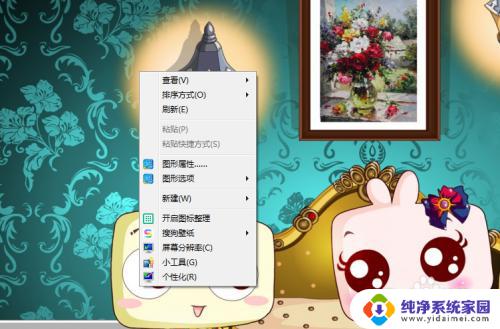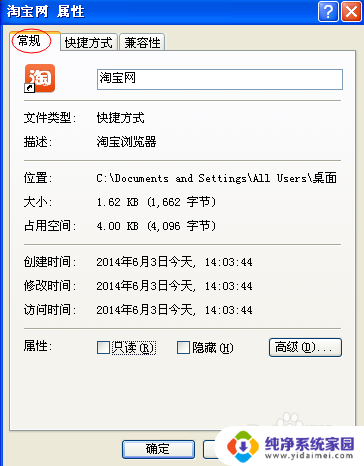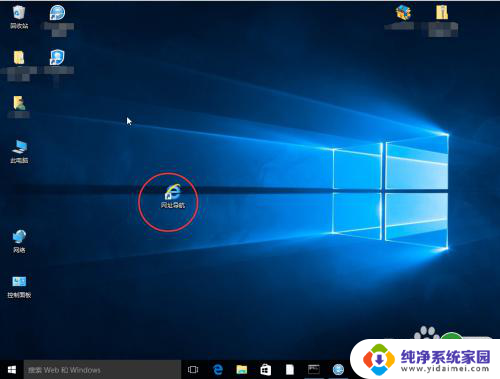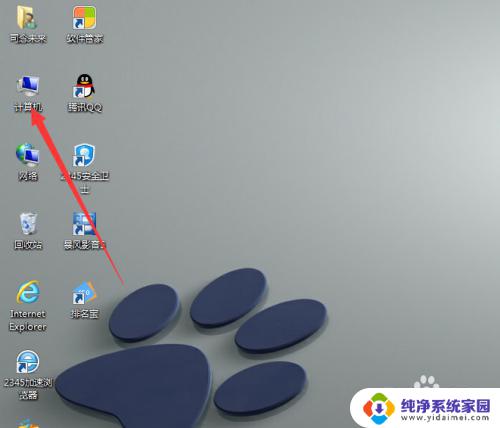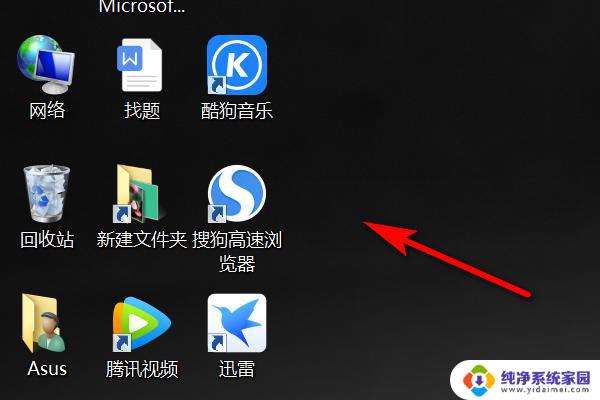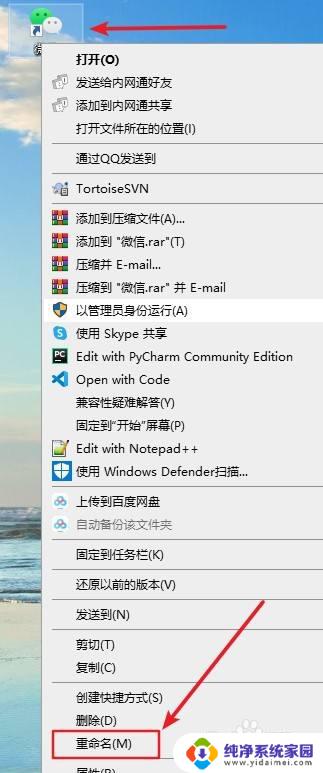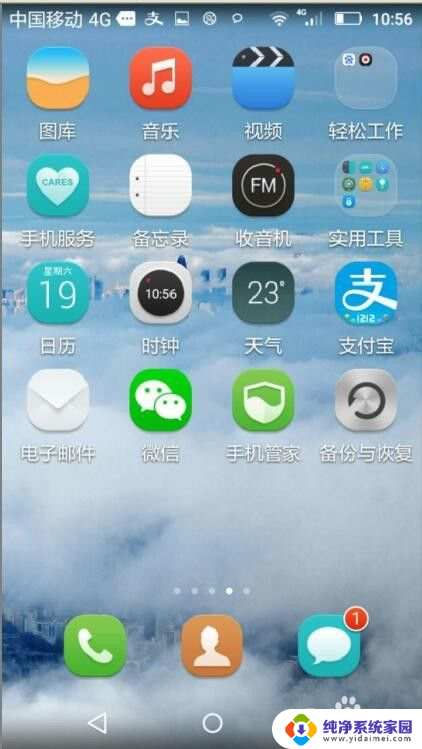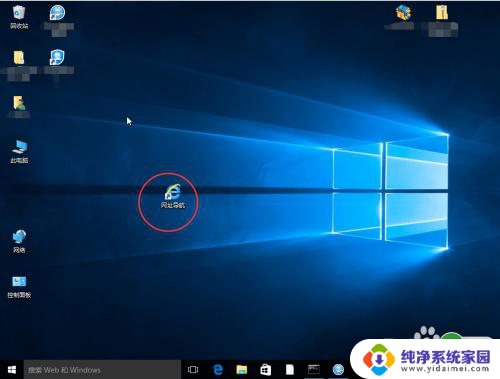如何隐藏桌面上的图标 桌面图标如何单独隐藏
更新时间:2024-03-25 12:49:35作者:yang
在日常使用电脑的过程中,桌面上的图标往往会显得杂乱无章,影响美观和效率,很多人希望能够隐藏一些不常用或者私密的桌面图标,以便更好地整理和保护个人信息。如何隐藏桌面上的图标呢?如何实现单独隐藏某些特定图标?接下来我们将为您介绍几种简单的方法来实现这一目的。
方法如下:
1. 鼠标右键点击你要隐藏的图标,在弹出的下拉菜单中点击 属性,接着在打开的对话框中选择 常规 标签。
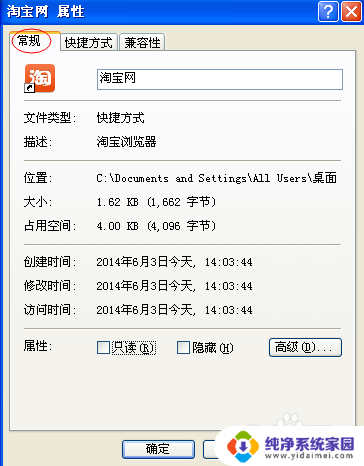
2. 在隐藏的复选框上打钩。依次点击 应用,确定 按钮。即可完成图标的隐藏。
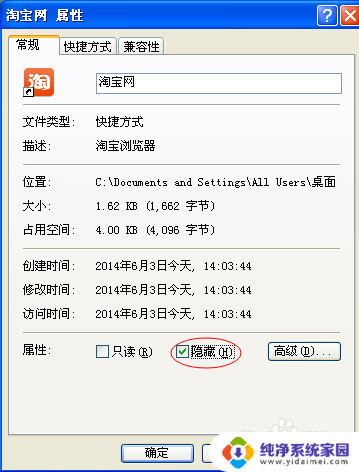
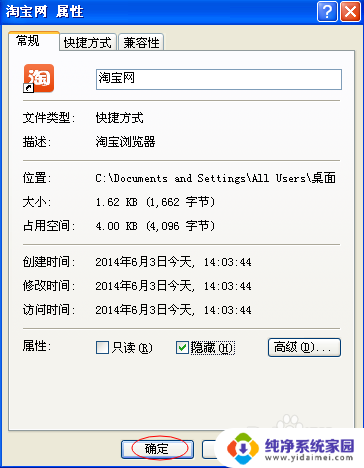
3. 在需要查看时,可以打开桌面上得任一文件夹。点击 工具---选项。

4. 在打开的对话框中选择 常规 标签,在滚动的下拉菜单中找出显示所有文件和文件夹选项并点击。接着依次点击 应用和确定按钮。

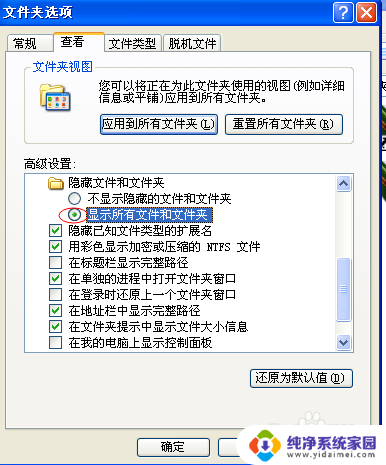
5. 刷新屏幕,即可出现被隐藏的图标。
以上就是如何隐藏桌面上的图标的全部内容,如果遇到这种情况,你可以根据以上操作来解决问题,非常简单快速,一步到位。